Навигирането до дълбоко вложени файлове и папки можебъдете доста досадна задача, особено ако работата ви изисква да получавате достъп до тях често. Едно нещо, което можете да направите, за да получите достъп до тези файлове и папки лесно, е да създадете преки пътища за работния плот за необходимите елементи. Това би направило доста възможно решение и ще ви държи далеч от случайни директории отново и отново или да отворите менюто за старт и да потърсите необходимия елемент. Но идва и с недостатък. Не можете да поставите всичко правилно на вашия работен плот, без значение колко екранни недвижими имоти имате. И ако, като мен, не искате да претрупвате работния плот, може да търсите нещо още по-добро. Едно такова решение, което можете да използвате, е Моят компютърен мениджър, Това е инструмент за създаване на пряк път, който може да добавя преки пътища за файлове и папки към прозорците на My Computer и Control Panel, като ви позволява да използвате допълнителното пространство, достъпно в тези прозорци.
Интерфейсът на приложението има досие и Инструменти меню в горната част, Добави файл, Добавете папка, редактиране на елемент и Премахни артикул бутоните се появяват под менюто с вид и местоположение падащи менюта вдясно. Най- име и местоположение на добавените преки пътища се появяват в основната част на интерфейса.

За да добавите пряк път за файл или папка, задайте вид да се напреднал, изберете Моя компютър или Контролен панел от местоположение и кликнете върху Добави файл или Добави папка бутон в зависимост от вашето изискване. Ще се появи прозорец, който ви позволява да изберете Име, път и икона за желания от вас пряк път. След като сте готови, щракнете Добави.
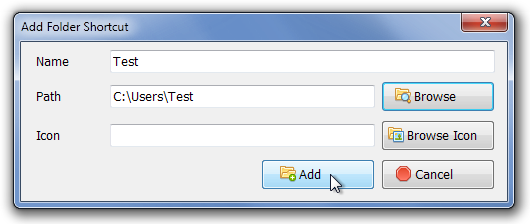
Клавишните комбинации за файл и папка ще бъдат добавени към предварително дефинирания прозорец.
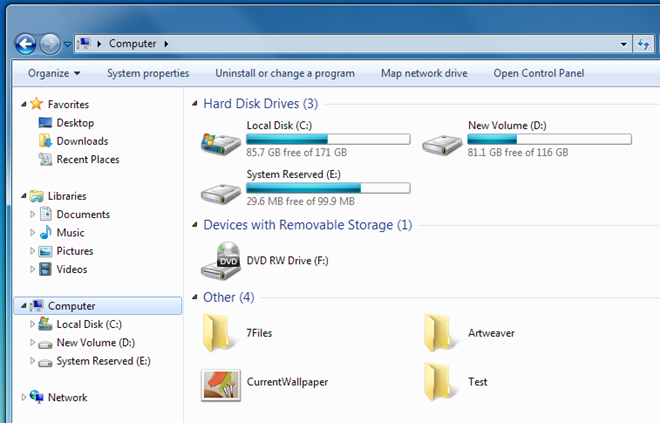
Кликнете Инструменти меню и изберете Настроики да интегрирам Добавяне към MyComputer и Добавяне към контрола Опции на панела в контекстното меню на десния бутон на Windows Explorer. Щракнете с десния бутон върху файл или папка и изберете желаната опция, за да добавите пряк път към файл или папка Моя компютър или Контролен панел прозорец.
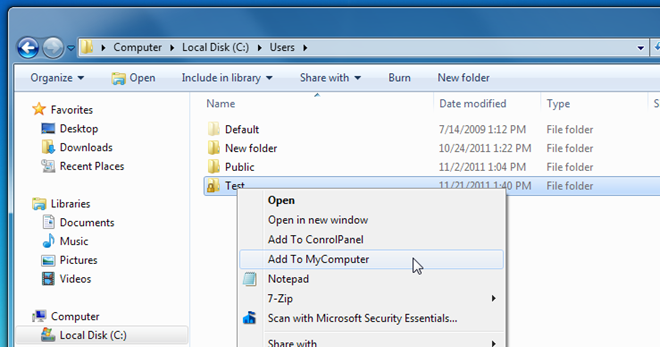
По време на тестването на софтуера, прост режим имаше проблем, тъй като понякога приложението не ви позволява да добавите повече от един пряк файл или папка Моя компютър или Контролен панел прозорци. Надяваме се, че програмистът ще реши този проблем в бъдещите версии. My Computer Manager работи във всички версии на Windows, включително Windows XP, Windows Vista, Windows 7 и Windows 8. И двете 32-битови и 64-битови ОС издания се поддържат.
Изтеглете My Computer Manager









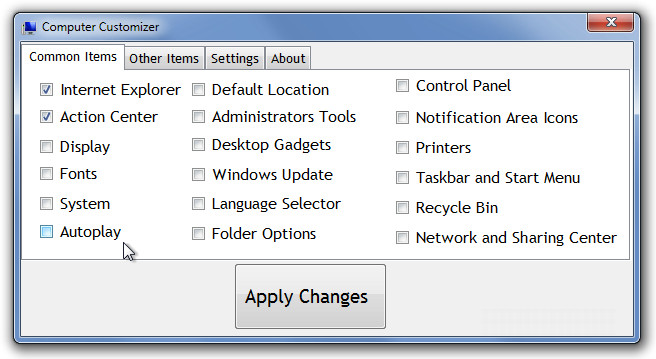



Коментари